Höfundur:
Bobbie Johnson
Sköpunardag:
2 April. 2021
Uppfærsludagsetning:
1 Júlí 2024
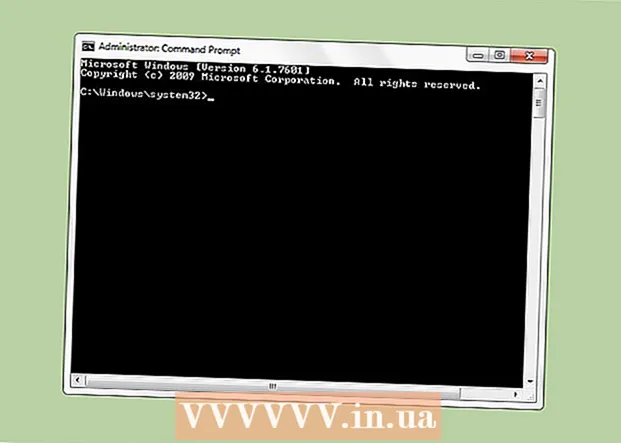
Efni.
- Skref
- Aðferð 1 af 2: Notkun runuskráa
- Aðferð 2 af 2: Notkun RAAC
- Viðvaranir
- Ábendingar
- Hvað vantar þig
Hefur það komið fyrir þig að þú settist niður við skólatölvuna og fann allt í einu að stjórnlínan á henni var læst af kerfisstjóra? Kannski hefurðu reynt að framkvæma skipunina og í staðinn birtust skilaboðin „Aðgangur hafnað“? Í þessari grein munt þú læra hvernig á að vinna bug á þessum takmörkunum með einföldum aðferðum. Tengillinn til að hlaða niður forritinu fyrir RAAC aðferðina er í hlutanum „Það sem þú þarft“.
Skref
Aðferð 1 af 2: Notkun runuskráa
 1 Opnaðu Notepad.
1 Opnaðu Notepad. 2 Smelltu á Vista sem og breyttu skráargerðinni í Allar skrár. Vista skrána sem "[skráarnafn] .bat".
2 Smelltu á Vista sem og breyttu skráargerðinni í Allar skrár. Vista skrána sem "[skráarnafn] .bat".  3 Sláðu inn skipunina sem þú vilt framkvæma.
3 Sláðu inn skipunina sem þú vilt framkvæma. 4 Vista og loka skrifblokk.
4 Vista og loka skrifblokk. 5 Opnaðu skrána „[skráarnafn].kylfa ".
5 Opnaðu skrána „[skráarnafn].kylfa ".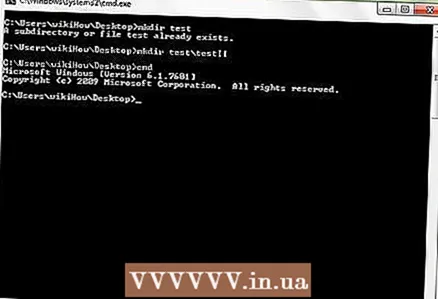 6 Horfðu á liðin lifna við (ekki bókstaflega, auðvitað)!.
6 Horfðu á liðin lifna við (ekki bókstaflega, auðvitað)!.
Aðferð 2 af 2: Notkun RAAC
 1 Í fyrsta lagi þarftu að hlaða niður forriti sem mun framhjá læsingunni og opna stjórn hvetja.
1 Í fyrsta lagi þarftu að hlaða niður forriti sem mun framhjá læsingunni og opna stjórn hvetja. 2 Eftir að þú hefur hlaðið niður forritinu skaltu opna .exe skrána. Forritamappan mun innihalda tvær skrár: x64.exe og x86.exe. x64.exe er fyrir 64-bita tölvur og x86.exe er fyrir 32-bita tölvur.
2 Eftir að þú hefur hlaðið niður forritinu skaltu opna .exe skrána. Forritamappan mun innihalda tvær skrár: x64.exe og x86.exe. x64.exe er fyrir 64-bita tölvur og x86.exe er fyrir 32-bita tölvur.  3 Þegar þú keyrir forritið birtist gluggi sem sýndur er hér að ofan.
3 Þegar þú keyrir forritið birtist gluggi sem sýndur er hér að ofan. 4 Til að bæta skipanalínunni eða öðru forriti við forritið, smelltu á græna plúsmerkið.
4 Til að bæta skipanalínunni eða öðru forriti við forritið, smelltu á græna plúsmerkið.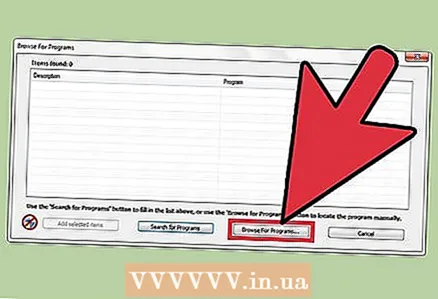 5 Eftir það mun gluggi birtast með þremur valkostum: Vafri fyrir forrit, leit að forritum og Hætta við. Smelltu á valkostinn „Vafri fyrir forrit“, fylgdu slóðinni: „C: Windows System32 cmd.exe“ og veldu cmd.exe skrána.
5 Eftir það mun gluggi birtast með þremur valkostum: Vafri fyrir forrit, leit að forritum og Hætta við. Smelltu á valkostinn „Vafri fyrir forrit“, fylgdu slóðinni: „C: Windows System32 cmd.exe“ og veldu cmd.exe skrána.  6 Þegar þú bætir skipanalínunni við lista yfir forrit skaltu smella á spilunarhnappinn efst í glugganum. Hins vegar, áður en þú smellir á spilunarhnappinn, veldu fyrst skipanalínu af listanum. Ef þú gerðir allt rétt, þá ætti glugginn að líta út eins og myndin hér að ofan.
6 Þegar þú bætir skipanalínunni við lista yfir forrit skaltu smella á spilunarhnappinn efst í glugganum. Hins vegar, áður en þú smellir á spilunarhnappinn, veldu fyrst skipanalínu af listanum. Ef þú gerðir allt rétt, þá ætti glugginn að líta út eins og myndin hér að ofan.  7 Til hamingju, þú hefur opnað stjórn hvetja og getur nú gert hvað sem þú vilt í henni með venjulegum reikningi þínum. Þú þarft ekki einu sinni stjórnandaaðgang til að gera þetta.
7 Til hamingju, þú hefur opnað stjórn hvetja og getur nú gert hvað sem þú vilt í henni með venjulegum reikningi þínum. Þú þarft ekki einu sinni stjórnandaaðgang til að gera þetta.
Viðvaranir
- Vertu varkár þegar þú gerir þetta vegna þess að mörgum kerfisstjóra líkar það ekki þegar utanaðkomandi aðilar eiga við kerfið sitt, sem þeir settu ekki bara upp með þessum hætti.
- Forðastu afskipti af kennurum eða öðru fólki sem gæti séð hvað þú ert að gera. Gakktu úr skugga um að kennarinn sjái ekki neitt eða að enginn sé í nágrenninu.
- Við berum ekki ábyrgð á viðurlögum sem kunna að verða vegna slíkrar starfsemi. Öll ábyrgð er alfarið hjá þér.
Ábendingar
- Biddu vin til að fylgjast með hvar kennarinn er að leita. Ef hann horfir í áttina skaltu biðja bekkjarfélaga til að vara þig við.
- Lærðu að slá inn fljótt og rétt. Því hraðar sem þú skrifar og því færri mistök sem þú gerir, því minni líkur eru á að þú lendir í því.
Hvað vantar þig
- Forritið sem leyfir þér að komast framhjá lokuninni er á þessu heimilisfangi: https://www.box.com/s/70x7kkmgkuqhwqlfk6h2
- netsamband
- Windows tölva
- Lykilorð til að keyra skrár: haro99



